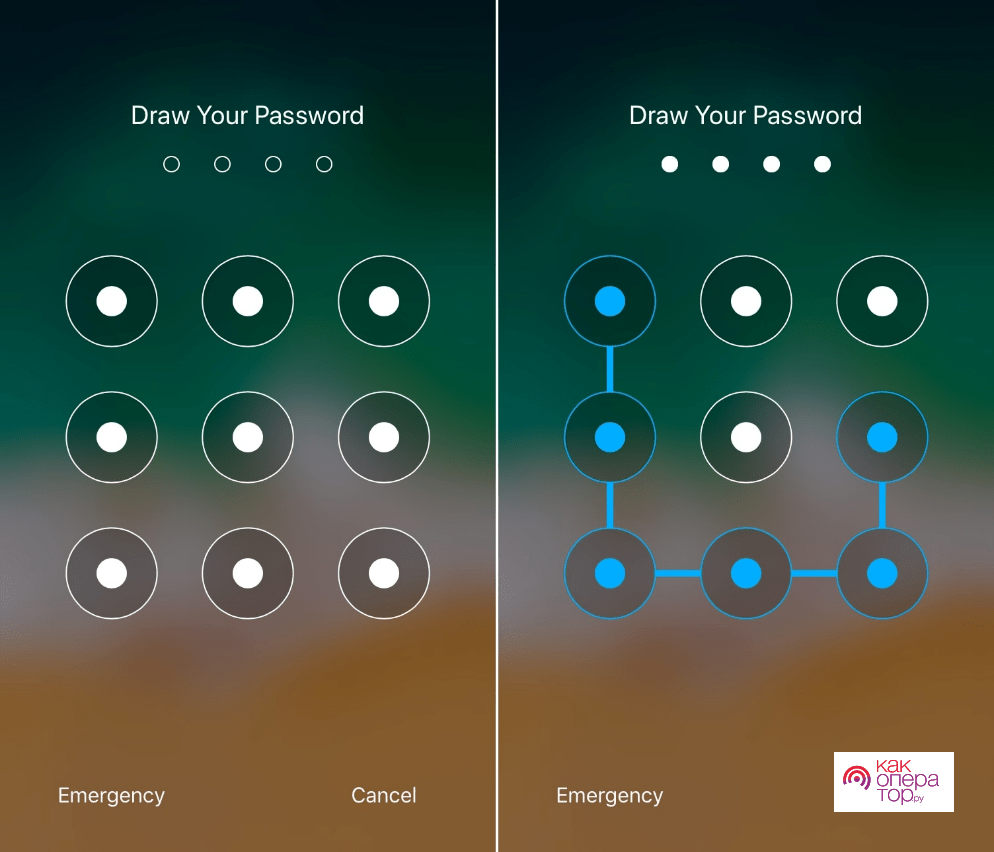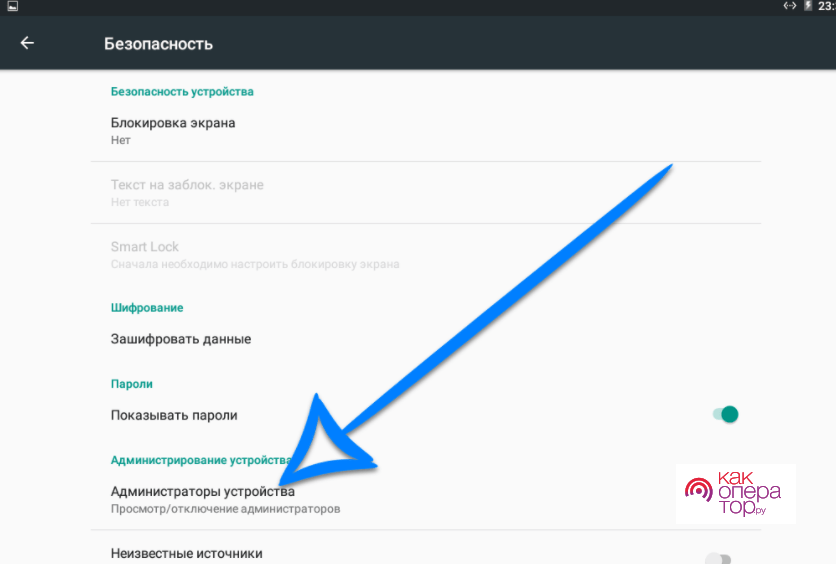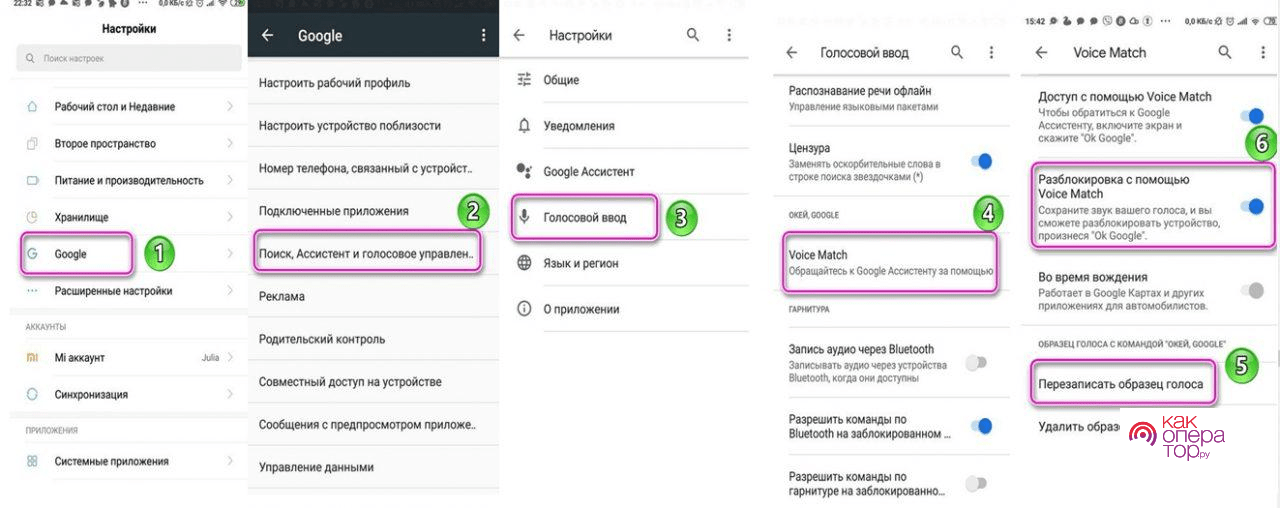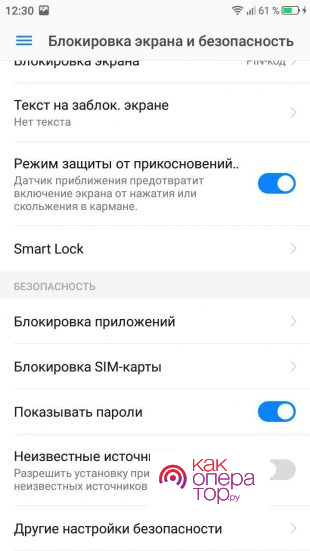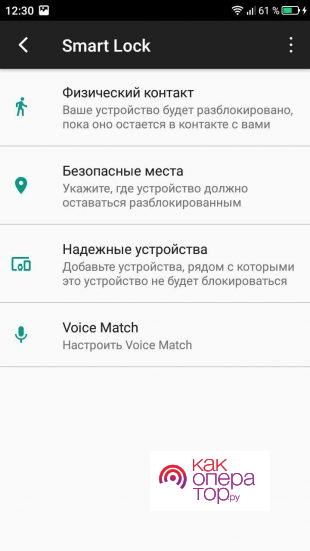Использование блокировки удобно в тех случаях, когда необходимо защитить личную информацию от посторонних. С другой стороны, после её установки для работы с телефоном требуется каждый раз производить дополнительные действия для получения доступа к устройству.
Виды блокировок экрана на Андроиде
На Андроид устройствах доступны следующие виды блокировок:
- Использование пин-кода. Он состоит из 4 цифр, которые нетрудно запомнить. Существует более 10 тысяч комбинаций, что гарантирует невозможность случайно подобрать нужную. Для ввода гаджет покажет на экране соответствующее поле и экранную клавиатуру.
- Пароль. Его применение в значительной степени напоминает использование пин-кода. Его отличия состоят в том, что разрешено использовать не только цифры, но и буквенные символы, а также в том, что комбинация может иметь длину не только 4 символа.
- Применение графического ключа. В этом случае на экране будет показан квадрат, имеющий 9 точек. Для входа пользователь должен нарисовать кривую, проходящую нужные точки в строго определённом порядке.
- Свайп. При этом пользователь для разблокировки должен нарисовать на экране определённую фигуру, которую распознает устройство и откроет доступ.
- Использование сканера отпечатков пальцев. В этом случае владелец должен коснуться пальцем определённого места. После сравнения с образцом гаджет определит, что это владелец и откроет доступ к смартфону.
- Распознавание лица. Для этого нужно направить камеру смартфона на себя. Устройство проведёт распознавание и в результате должно узнать владельца.
- Есть возможность установить блокировку, которая открывается при помощи голосового сообщения. Для этого потребуется включить голосового ассистента, зайдя в раздел Google и в блоке голосового управления активировать этот вид защиты, записав образец открывающего доступ голосового сообщения.
Два последних способа часто применяются в наиболее поздних моделях смартфонов. После определённого количество неудачных попыток устройство будет заблокировано на некоторое время. Если и дальше попытки будут неудачными, то длительность блокировок в дальнейшем будет увеличиваться.
Как снять блокировку с экрана телефона
Иногда пользователь дальше не хочет пользоваться блокировкой, он имеет возможность отказаться от неё. Процедура зависит от того, какая версия Андроида используется на устройстве.
Ранние версии
На версии до 2.1 для этого необходимо выполнить следующие действия:
- Необходимо открыть настройки.
- На открывшейся странице необходимо перейти к разделу «GPS и безопасность».
- Найдя строку «Установить блокировку экрана», необходимо тапнуть по ней. В результате будет показано меню с выбором из следующих действий: «Отключить», «Применить графический ключ», «Сделать блокировку с ПИН» и «Установить пароль».
- Нужно выбрать отключение.
После этого блокировка на смартфоне станет неактивной. Такие версии Андроида хотя являются очень старыми, тем не менее в некоторых случаях ещё используются. Воспользовавшись приведённым алгоритмом владельцы смогут отключить её.
Для тех, кто использует Android 4.х
Более поздние версии этой операционной системы, получившие широкое распространение, это 4,х. В них процедура отключения блокировки выглядит немного по другому. Для этого потребуется предпринять такие шаги:
- Нужно открыть настройки. В этих версиях операционной системы для такого действия предусмотрено несколько вариантов.
- Надо открыть раздел «Безопасность».
- Там будет доступна строка «Блокировка дисплея». Тапнув по ней, можно ознакомиться со списком предлагаемых действий. Чтобы произвести отключение, необходимо нажать на «Нет».
При помощи указанного способа, если будет необходимо, можно не только произвести отключение, но и установить блокировку, выбрав нужное действие из соответствующего меню.
Для версии Android 5.х
Эта версия появилась в 2014 году. В процедуре снятия блокировки существенных изменений не произошло. Для этого нужно сделать следующее:
- Открывают настройки.
- В зависимости от версии используемой прошивки раздел, посвящённый безопасности устройства, может иметь отличающиеся названия. В большинстве случаев его наименование следующее: «Безопасность и местоположение». Нужно перейти в него.
- Выбирают строку, относящуюся к блокировке дисплея и производят отключение, нажав на нужную кнопку.
В результате блокировка устройства станет неактивной.
Более новые версии — 6.х и более поздние
Процедура отключения включает такие действия:
- В настройках выбирают раздел «Защита и местоположение».
- Производится отключение опции «Блокировка экрана».
Среди опций защиты можно выбрать то, как будет вести себя гаджет в заблокированном виде. В частности, владелец может разрешить показ уведомлений в это время. Название раздела, относящегося к безопасности и строки для отключения может отличаться в зависимости от используемой модели.
Как удалить блокировку на телефоне, если вы забыли пароль
Использование выбранного способа блокировки даёт пользователю уверенность в сохранении конфиденциальности его данных. Однако нельзя исключить ситуацию, когда пользователь утратит свой пароль и не сможет зайти в свой телефон. В зависимости от конкретной ситуации можно использовать тот или иной способ действий.
1. Через службу поддержки Google
Использование службы поддержки для восстановления доступа иногда может оказаться эффективным средством восстановления доступа. Для того, чтобы им воспользоваться, необходимо отослать электронное письмо с детальным описанием возникшей ситуации. Если автор будет убедительным в достаточной степени, то разблокировка будет произведена дистанционно. Этот способ осуществим только при условии, что пользователь сохранил доступ к своему Google аккаунту.
2. Через почту
Если для блокировки был применён пароль, пин-код или графический ключ, то после нескольких неудачных попыток (обычно их количество не должно превышать пяти), можно воспользоваться опцией «Забыли ключ». Нажав на ссылку, необходимо ввести логин и пароль своей почты в Google. В более поздних, чем 4.4, версиях Андроид такой способ может не действовать. В этом случае для разблокировки следует применять другие способы.
Применение этого способа возможно только при условии, что у девайса сохранён доступ к интернету. Если он отключён, то ситуацию можно исправить таким образом. Нужно сделать перезагрузку устройства. После её завершения необходимо потянуть шторку вниз и произвести подключение к WiFi.
В некоторых случаях применение данного варианта приведёт к тому, что шторка может оказаться заблокированной. В этом случае потребуется выполнить следующие действия:
- Нужно тапнуть по ссылке «Экстренный вызов».
- Вместо набора номера потребуется ввести такую комбинацию: « *#*#7378423#*#*».
- Требуется тапнуть по service tests – wlan.
- Далее осуществляется подключение к WiFi, если это доступно. При отсутствии такого доступа, необходимо подключиться к мобильному интернету.
В результате будет открыт доступ к интернету и появится возможность осуществить предложенный способ разблокировки.
3. С помощью входящего вызова
Предлагаемый вариант возобновления доступа актуален при условии, что версия Android не превышает 6.0. Для этого необходимо сделать следующее:
- Делают звонок на заблокированный смартфон.
- Отвечают на него.
- На принимающем устройстве звонок переводят в режим удержания.
- Входят в настройки.
- Открывают раздел, который посвящён безопасности и осуществляют снятие блокировки.
После выполнения указанных действий работа на смартфоне вновь станет доступной.
4. Используем разряженную батарею
В результате использования гаджета постепенно происходит необходимо дождаться момента, когда она будет практически полной. В этом случае на экране будет отображено соответствующее уведомление. В нём необходимо перейти в настройки. В соответствующем разделе можно будет осуществить отключение блокировки.
5. Сброс до заводских настроек
В процессе работы на гаджете пользователь устанавливает свои настройки, запоминает нужные данные, устанавливает необходимые приложения и делает много других действий. Сбрасывая до заводских настроек он теряет всё, что было на гаджете в течение его использования. Однако это действие будет полезным в том случае, если потерян доступ к смартфону.
В такой ситуации необходимо перейти в настройки и выбрать соответствующую опцию. Важно при этом понимать, что будет удалёно всё, кроме тех программ и настроек телефона, которые присутствовали на устройстве в момент покупки.
6. Другие способы
Если блокировка осуществляется при помощи отпечатка пальца, то достаточно его приложить для возобновления доступа к устройству. Однако существует вероятность того, что этот способ не сработает. В таком случае телефон предложит воспользоваться паролем, пин-кодом или графическим ключом, установленными ранее.
Если для входа на устройство не было установлено особых способов, то для того, чтобы приступить к работе на смартфоне, потребуется сделать движение пальцем снизу вверх по экрану. Однако если пользователь заинтересован в конфиденциальности своих данных, он должен установить блокировку на свой девайс.
Что делать, если запрещено администратором
Когда пользователь хочет убрать блокировку, от него требуется ввести пароль или пройти процедуру идентификации другим способом в соответствии с ранее установленными настройками. Может возникнуть ситуация, когда он всё сделал правильно, но получает сообщение о том, что такое действие запрещено администратором.
Чтобы отключить блокировку в рассматриваемом случае необходимо действовать следующим образом:
- Необходимо открыть настройки и перейти в раздел, посвящённый вопросам безопасности.
- Открывшийся список необходимо пролистать вниз до блока «Администрирование устройства».
- Нужно тапнуть по строке «Администраторы устройства». В результате откроется список приложений. Нужно поставить галочку напротив тех, которые могут быть источником полученного запрещающего сообщения.
- Нужно нажать на иконку с изображением плюса. После этого откроется список прав, доступных администратору. Напротив тех, которые мешают выполнить снятие блокировки, ставят птичку, затем тапают по надписи «Отключить».
Теперь можно повторить процедуру снятия разблокировки. При этом сообщение о запрещении этого действия администратором появляться не будет.
Как выбрать другой способ разблокировки Андроид
Для того, чтобы защитить своё устройство от посторонних, в устройствах под управлением Android можно использовать различные способы. Некоторые пользователи, например, могут считать более удобным применение пин-кода, другие предпочитают использовать отпечаток пальца или какой-либо другой метод.
Иногда человек может решить, что используемый способ блокировки необходимо поменять. Для этого потребуется выполнить следующие действия:
- Необходимо открыть настройки смартфона.
- Нужно перейти в раздел, относящийся к настройке, который может иметь различные названия в зависимости от используемой версии операционной системы и от модели смартфона.
- В открывшемся списке находят строку, относящуюся к блокировке устройства. После нажатия на неё открывается список доступных действий. Выбрав другой вариант разблокировки, пользователь должен будет ввести пароль от прежнего.
После выхода из меню будет действовать выбранный вариант блокировки.
Также пользователь может предпочесть использование голосового варианта. Его установка предусматривает проведение работы с аккаунтом Google. Для этого нужно выполнить следующие действия:
- В настройках выбирают раздел «Google».
- Переходят к параметрам работы Ассистента.
- Заходят в блок «Голосовой ввод».
- Кликают по Voice Match.
- Выбирают опцию перезаписи голосового образца.
- Трижды произносят фразу «OK, Google».
- Активируют функцию голосовой разблокировки.
Теперь пользователь для входа должен будет произнести в микрофон устройства указанную фразу.
Как использовать автоматическую разблокировку



В некоторых моделях можно воспользоваться функцией Smart Lock. Она позволяет в определённых ситуациях производить автоматическое отключение блокировки.
Для использования такого способа необходимо открыть раздел с таким названием. Далее будет предоставлено меню, в котором можно будет выбрать подходящий вариант.
Установив нужные параметры, можно будет обеспечить прекращение блокировки без необходимости ввода пароля или аналогичных действий. При этом доступны следующие опции:
- Наличие физического контакта означает, что любой человек взял смартфон в свои руки. При этом не предполагается опознание по отпечатку пальца, лицу или голосовому сообщению. При выборе этого варианта разблокировка произойдёт независимо от того, кто именно возьмёт в руки девайс.
- Если был установлен вариант, предполагающий использование безопасных мест, то для его срабатывания потребуется, чтобы функция определения местоположения устройства была постоянно включена. Как только гаджет окажется в одном из безопасных мест, определённых ранее, доступ к телефону будет открыт.
- Для поиска доверенного устройства применяется доступ по Bluetooth. Как только оно окажется доступным, защита телефона отключится. Допускается указание нескольких таких устройств.
- Если была выбрана опция Voice Match, то для разблокировки смартфона потребуется произнести фразу «OK, Google».
Если пользоваться перечисленными возможностями, то нужно учитывать, что при соблюдении указанных условий разблокировку сможет осуществить не только владелец, но и практически любой другой человек.
Блокировка телефона позволяет защитить конфиденциальную информацию от посторонних. Если у пользователя нет такой необходимости, он может снять ограничения доступа.